「キヤノン Canon プリンター PIXUS TS3530」のレビュー・評判・口コミ【徹底検証】
本記事はアフィリエイトプログラムによる収益を得ています。
今回は「キヤノン Canon プリンター PIXUS TS3530」を購入してみましたのでレビューします!
買ってしまって後悔した…。🥲なんてことがないように、良いところ、悪いところ、実際に使用した方からの口コミや評判なども総合的に検証してみたので、買う前の参考にしてくださいね!
「キヤノン Canon プリンター PIXUS TS3530」はこんな方におすすめです👏
- ✔️ シンプルでコンパクトな複合機が欲しい人
- ✔️ スマートフォンから文書や写真を手軽にプリントしたい人
- ✔️ 1回あたりの印刷枚数が少ない人
ぜひ、参考にしてみてください!
目次
キヤノン Canon プリンター PIXUS TS3530の外観・見た目
まずは、キヤノン Canon プリンター PIXUS TS3530の見た目から紹介します!💁♀️
シンプルで空間に馴染むデザイン

表面はツルツルではなく少しデコボコした素材となっており、手触りもざらっとしています。
ボタンは向かって左側にあるもののみで、とてもシンプルなデザインです。
黒ですが圧迫感は無く、空間に馴染みやすいデザインとなっています。
目で見て分かりやすい設計

原稿台カバーと排紙トレーを開けた時の画像です。原稿台カバーを開けると、用紙のセット方法がイラストで描かれており、説明書が手元に無くても操作できるよう配慮されています。
インクカートリッジのセット位置

下蓋を開けると、インクカートリッジのセット位置があります。
こちらもイラストやQRコードが載っており、カートリッジの交換方法が分かりやすくなっています。
キヤノン Canon プリンター PIXUS TS3530のおすすめなポイント👍
私が感じたキヤノン Canon プリンター PIXUS TS3530の良いところは以下の6つです。
- ✔️ 無線LANが無くても「ダイレクト接続」でスマートフォンやパソコンと連携可能
- ✔️ コンパクトボディで置き場所を選ばない
- ✔️ 必要最低限の機能が揃っており、コストパフォーマンスに優れている
- ✔️ スマートフォンやパソコンの写真を名刺やカレンダーなどに加工して印刷できる
- ✔️ LINEアプリから写真や文書ファイルが印刷できる
- ✔️ 顔料ブラックインク採用で細かい文字もきれいに印刷
1つずつご紹介します!
無線LANが無くても「ダイレクト接続」でスマートフォンやパソコンと連携可能

自宅にWi-Fi環境が無くても「ダイレクト接続」でスマートフォンやパソコンと接続可能です。
またWi-Fi環境がある場合も、プリンター本体を操作することなくWi-Fiのセットアップができます。
更にLINEやGoogleDrive等の様々なクラウドサービスや写真共有サービスと連携しており、スマートフォンやプリンター本体から簡単に写真や文書をプリントできます。
コンパクトボディで置き場所を選ばない

TS3530は、シンプルなデザインは勿論、大きさもコンパクト。
収納時も場所を取らないので、一人暮らしの学生さんにもお勧めです。
重さも約4kgですので、収納場所から移動させる際も無理なくできます。
小さいお子さんがいらっしゃるご家庭では、普段お子さんの手が届く場所に置いておくと心配な場面もあると思いますので、そういったケースにもお勧めの商品です。
必要最低限の機能が揃っており、コストパフォーマンスに優れている
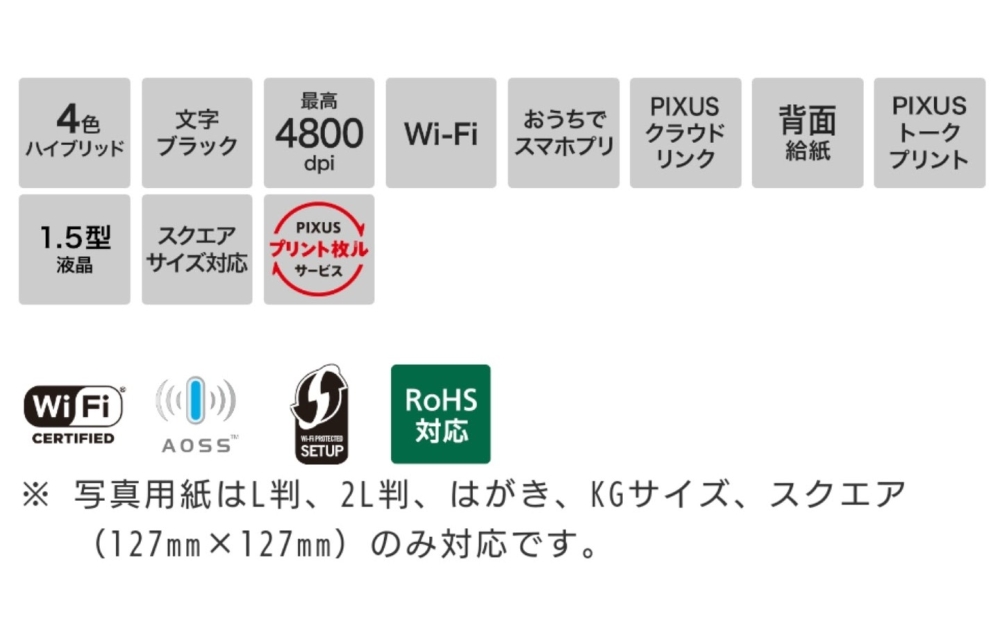
TS3530は、プリンターの中では低価格ながらコピー、印刷、スキャンと必要最低限の機能が揃っています。
また、パソコンやスマートフォンからも簡単操作で印刷できるので、コストパフォーマンスに優れた商品と言えます。
スマートフォンやパソコンの写真を名刺やカレンダーなどに加工して印刷できる
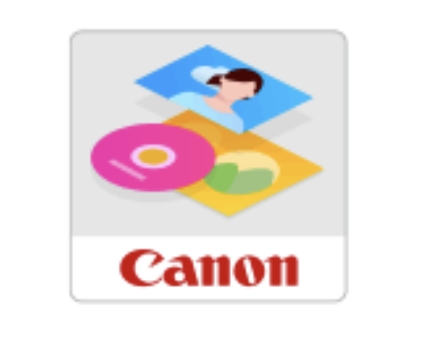
Canonのアプリ「Easy-PhotoPrint Editor」をインストールすると、スマートフォンやパソコンの写真を名刺やカレンダーなどに加工して印刷できます。
他にもシールやマグネットといった様々な作品が作成でき、操作も簡単です。
例えば
・子供の写真をカレンダーにしたい
・履歴書に貼る証明写真がほしい
・旅行で撮った写真をコラージュにしてまとめたい
その他様々なシーンで活用できそうです。
LINEアプリから写真や文書ファイルが印刷できる

「ピクサス」LINE公式アカウントを友達に追加後、トーク画面でプリンターを登録すると、LINEに送信した写真や文書ファイルを簡単に印刷できるようになります。
家族や友達から送られてきた写真も、長押ししてプリンターに転送するだけで印刷できます。
普段LINEアプリをよく使う方には嬉しい機能です。
顔料ブラックインク採用で細かい文字もきれいに印刷

濃度の濃い黒で、はがきの宛名印刷は勿論、細かな文字や罫線までシャープできれいに仕上がります。
キヤノン Canon プリンター PIXUS TS3530の残念なポイント👎
私が感じたキヤノン Canon プリンター PIXUS TS3530の微妙なところは以下の3つです。
- ✔️ 印刷コストが高い
- ✔️ 印刷スピードが遅い
- ✔️ あったら便利な機能が無い
1つずつご紹介します!
印刷コストが高い

Canonの公式サイトによると、TS3530の1枚あたりの印刷コストは1枚約28.1円と高いです。
純正のFINEカラーカートリッジはブラックと3色カラーを合わせて購入すると、公式サイトでは5000円近くかかります。
Canonの上位機種XK110は、印刷コストが1枚あたり約10円となっており、印刷面でのコストパフォーマンスは劣ります。
印刷スピードが遅い

こちらもキャノンの公式サイトによると、TS3530は1枚あたりの印刷スピードが約52秒、上位機種のXK110は1枚あたりの印刷スピードが約16秒となっています。
仕事などで一度に沢山の書類を素早く印刷したい場合、TS3530は不向きです。
あったら便利な機能が無い
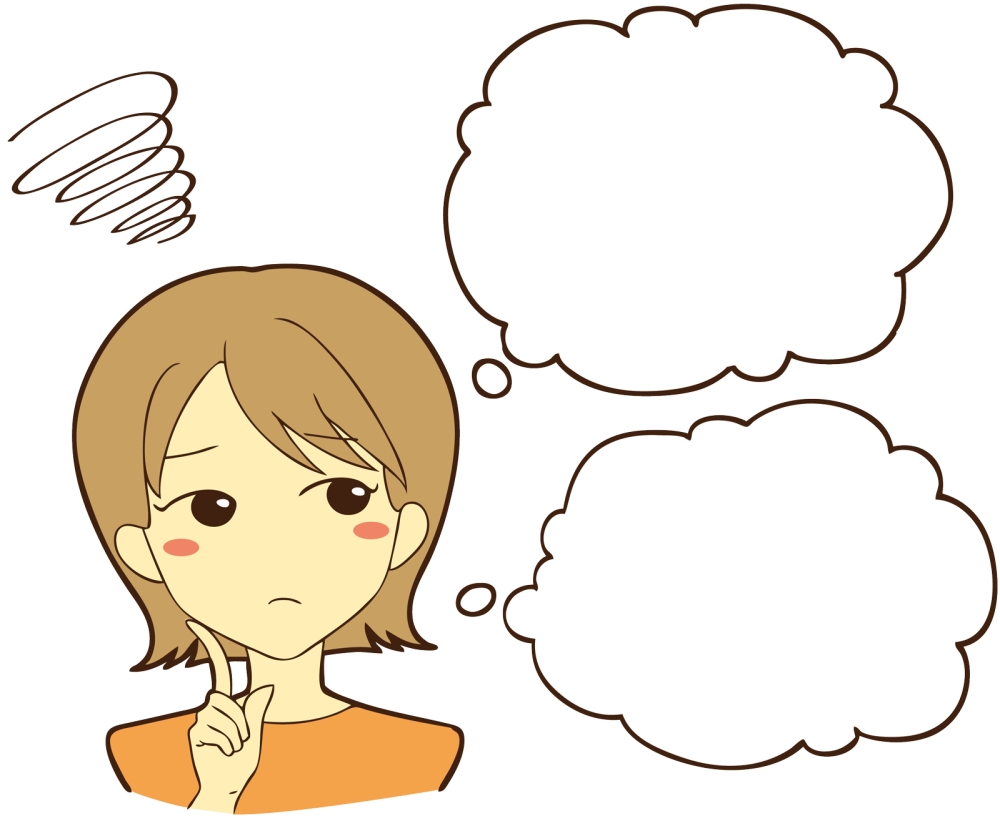
TS3530は、上位機種のXK110にある
・自動両面印刷
・前面カセット給紙
・プリンターにSDカードを差し込んで直接印刷
・CD,DVD,BDに直接プリントできる
といった、あったら便利な機能がTS3530には搭載されていません。
より高機能で多彩な使い方ができるプリンターを求めている方は物足りなさを感じるかもしれません。
キヤノン Canon プリンター PIXUS TS3530の使い方✍️
それでは、キヤノン Canon プリンター PIXUS TS3530の使い方を実際にご紹介します!
以下のステップを参考にしてみてください。
- STEP.1スマートフォンからの印刷方法①アプリをインストールする
- STEP.2スマートフォンからの印刷方法②アプリからプリンターとスマートフォンを連携させる。
- STEP.3スマートフォンから印刷する方法③アプリから印刷したい内容を選んで印刷する
STEP.1 スマートフォンからの印刷方法①アプリをインストールする
ここではスマートフォンから写真や文書を印刷する方法を説明します。
やり方は簡単で、まずスマートフォンにアプリ「Canon PRINT Inkjet/SELPHY」をダウンロードします。
アプリのQRコードが取扱説明書に載っています。
STEP.2 スマートフォンからの印刷方法②アプリからプリンターとスマートフォンを連携させる。
インストールしたアプリをタップし、画面の指示に従ってプリンターを登録します。
STEP.3 スマートフォンから印刷する方法③アプリから印刷したい内容を選んで印刷する
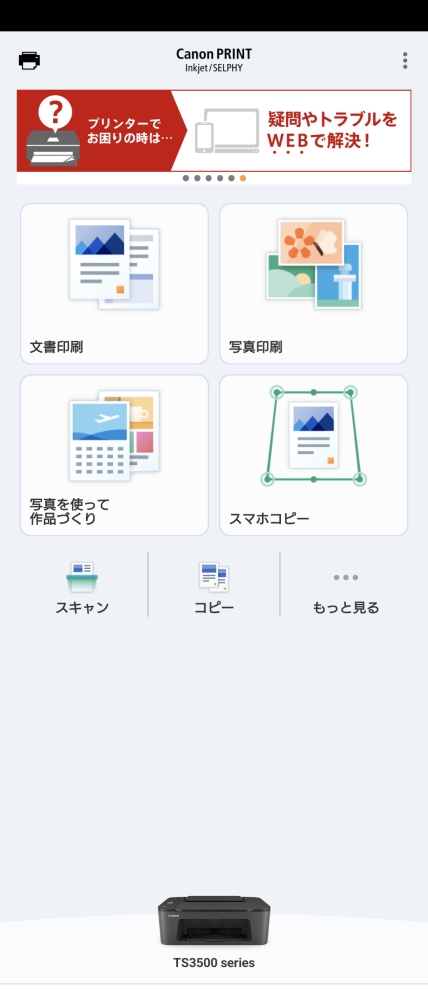
プリンターの登録が完了したら、スマートフォンから印刷可能です。
アプリをタップすると上記の画面になるので、希望するメニューを選択します。
その後、印刷したいファイルを選択し、最後にモノクロかカラーを選べば印刷できます。
キヤノン Canon プリンター PIXUS TS3530の良い口コミ・評判
それでは、次に他の方々の意見も見てみましょう!まずは良い口コミからご紹介します💁♀️
久々のプリンター購入(今までレーザープリンターだけ)。はじめての家庭用複合機、今こんなに安いの?!コンパクトでデスク周りにスッキリ収まり。リモートワーク、自治会、管理組合など、ほんの数枚のコピーでコンビニやネットカフェへ行くことがなくなり、ストレスフリーに。スキャナーも便利。サンワダイレクトのプリンターカバーSサイズ 200-DCV036がピッタリでした。
引用元:www.amazon.co.jp
この金額でこの性能ならとっても良い買い物をしたと思います。wi-fiに接続できます。PCもスマホも繋がります。iphoneのカメラロールに入っている写真をダイレクトにプリントできます。インクがヘッド一体型なので、長い時間使わなくてヘッドがかすれてしまっても、インクを交換すればヘッドも変わるので無駄な本体の買い替えが無くなりますね。僕は純正のカートリッジを使っていますが、非純正インクの販売がAmazonにあるので、それを使い調子悪くなったら純正カートリッジに変えればヘッドが新品になるという事も出来ると思います。
引用元:www.amazon.co.jp
いつも機械や家電の事は夫に丸投げしていましたが、こちらの商品はコンパクトで軽いし、説明動画などもあり私一人で簡単に印刷までたどり着けました。
引用元:review.rakuten.co.jp
買って良かったと大満足です!
1万円以下でキャノンの複合機が購入できるという、コストパフォーマンスの良さをあげている方が多いです。
デザイン、操作性共にシンプルで使いやすく、パソコンやスマートフォンから簡単に印刷でき、スキャンの性能も申し分ないとのことです。
そして、コンパクトボディで軽くて持ち運びも便利。自宅のデスクにスッキリ収まるという点も魅力のようです。
自宅で何かプリントしたいと思った時、今まではコンビニ等の印刷機を利用していたのが、TS3530でサクッと印刷できるようになったのは大きなメリットですね。
キヤノン Canon プリンター PIXUS TS3530の悪い口コミ・評判
次に、他の方々のリアルな感想や悪評も紹介します💁♀️
良いところだけじゃなく、悪いところも知っておくと安心して買いやすいですよね。
A4サイズの用紙への印刷は全て「普通紙」「普通画質」での印刷となり、
引用元:www.amazon.co.jp
A4サイズの写真用光沢紙に「高画質」での印刷は出来ません。
写真用のA4光沢紙をセットして高画質を選んでも、印刷開始時にエラーとなり印刷できません。
A4光沢紙全面に写真を印刷したければ「普通紙」「普通画質」を選んで印刷するしかありません。
光沢紙に高画質で印刷できるのは、L判、2L判、はがき、KG、スクエア(127mm×127mm)のみだそうです。
キャノンの最下級モデルはこれが以前からのデフォルトだそうで、事前によく調べなかった自分に非がありますが、まさかA4光沢紙に印刷できないプリンターが存在するとは思っていなかったので大失敗です。
普通に文字を印刷したり、2Lサイズくらいの写真を印刷するには問題ないですが。
購入して7か月、100枚もプリントしていないのに、給紙ローラーのギアあたりからすごい異音がして故障しました。
引用元:www.amazon.co.jp
保証期間内でも修理に3300円かかるので、注意が必要です。
安いわりには、機能は満足でした。
2タンクで取り替えも簡単だが、インクの消耗は激しい。本体が安価だがインク代がかさむ。必ず大容量のインクを備えたい。
引用元:www.amazon.co.jp
悪い口コミを調べてみたところ
・A4サイズの写真モード印刷はできない
・壊れやすい
・インク代が高い。
という声がありました。
A4サイズの写真モード印刷ができないことは、キャノン公式サイトの仕様ページに記載があるのですが、丁寧に読まないと見落としやすいかもしれません。
何か明確な目的があってプリンター購入を検討している方は、事前に商品の仕様を細かくチェックすることをお勧めします。
また、本体価格が抑えられている為か、短期間で故障したという声もいくつかありました。
インクカートリッジのコストパフォーマンスは上位機種に比べて劣るので、大量に印刷したい方は注意が必要です。
キヤノン Canon プリンター PIXUS TS3530のよくある質問🧐
キヤノン Canon プリンター PIXUS TS3530に関するよくある質問をまとめてみました😊✨
もし他に知りたいことや質問がある方はお気軽にご連絡ください!可能な限りお答えしていきます!
Q.CD,DVDへの印刷は可能ですか?
A.CD,DVDへの印刷は非対応となっています。
Q.Windows11に対応していますか?
A.対応しています。
Q.自動両面印刷機能はついていますか?
A.自動両面印刷機能はありません。
手動で用紙を裏返して印刷することは可能です。
Q.プリンターとパソコンを有線接続して使用することはできますか?
A.可能ですが、商品にUSBケーブルは付属していない為、別途用意する必要があります。
USBケーブルは(AーBタイプ)です。
キヤノン Canon プリンター PIXUS TS3530のレビューまとめ
今回は、キヤノン Canon プリンター PIXUS TS3530についてさまざまな角度からレビューしてみました✨
キヤノン Canon プリンター PIXUS TS3530を買うか迷っている人はぜひ参考にしてみてくださいね。
こんな人は買うべき🙆♀️
以下に当てはまる人は、「キヤノン Canon プリンター PIXUS TS3530」の購入を検討してみてください。
- ✔️ シンプルでコンパクトな複合機が欲しい人
- ✔️ スマートフォンから文書や写真を手軽にプリントしたい人
- ✔️ 1回あたりの印刷枚数が少ない人
こんな人は買う前によく考えて🙅♀️
以下に当てはまる人は、「キヤノン Canon プリンター PIXUS TS3530」の購入を慎重に考えてみた方がいいかもしれません。
- ✔️ A4サイズ写真モードで印刷したい人
- ✔️ 1回あたりの印刷枚数が多い人
- ✔️ 高機能の複合機が欲しい人
この記事が、皆様のお役に立てれば幸いです😘
